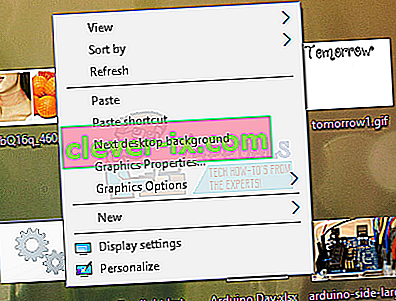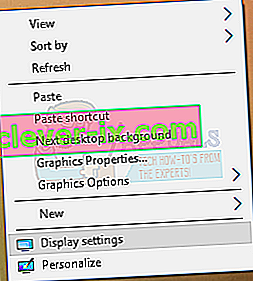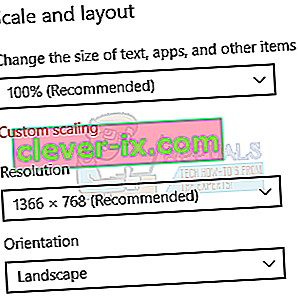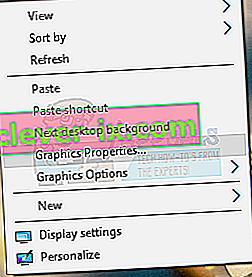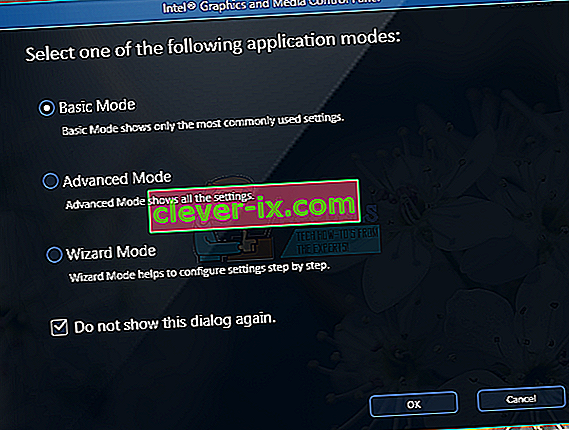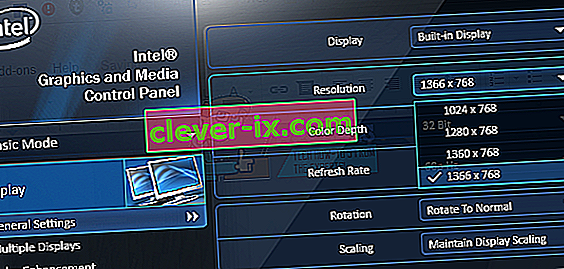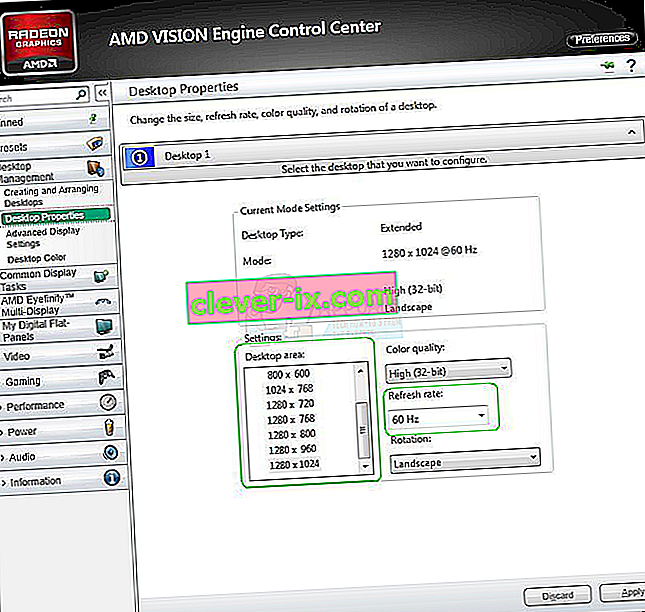När du använder ditt Windows-skrivbord, surfar på Internet eller läser lite text kan du stöta på din skärm fast vid zoom. Detta innebär att element inklusive text, bilder och ikoner blir enorma på din dator.
Det här är ett problem som orsakas av antingen en ändring av datorns upplösning eller att du oavsiktligt zoomat in ett program på skrivbordet. Du kan helt enkelt åtgärda detta genom att ställa in rätt upplösning för att återställa zoom på din dator. Om problemet är med skrivbordsikonerna kan du enkelt ställa tillbaka det till det normala.
Fixa stora skrivbordsikoner
- Högerklicka på skrivbordet och välj Visa.
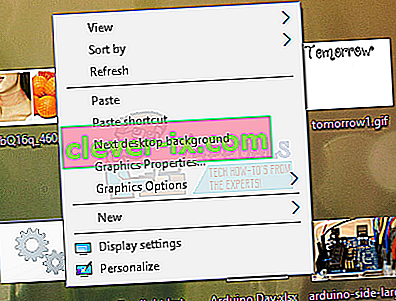
- Välj Små ikoner eller Medium ikoner och dina skrivbordsikoner återgår till det normala.

Fixing Large Display
Om allt på din dator är stort och inte bara dina skrivbordsikoner, följ dessa steg.
Windows 10
- Högerklicka på skrivbordet och välj Skärminställningar .
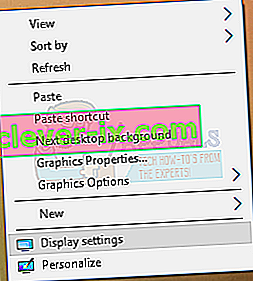
- Ändra upplösningen på din dator i skärminställningarna och ställ in den till ett högre värde. Vanligtvis kommer ett rekommenderat värde att anges som du kan välja.
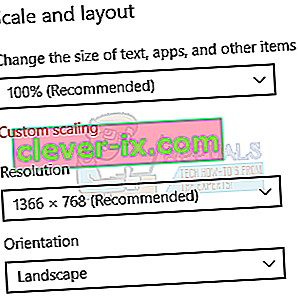
- Under avsnittet Skala och layout ställer du in skalningen till 100%.
Windows 8 och nedre
- Högerklicka på skrivbordet och välj Skärmupplösning . Eller tryck på Windows-tangenten + R , skriv skrivbord. cpl och tryck på Enter. Du kommer till resolutionsinställningarna.
- Klicka på fältet bredvid Upplösning för att visa rullgardinsmenyn. I Windows 7 är det en vertikal skjutreglage som låter dig dra en knapp uppåt eller nedåt eller öka eller minska upplösningen.
- Välj en högre upplösning för datorns skärm. Den rekommenderade upplösningen är bäst för din skärm.
- Klicka på OK och behåll ändringarna när du blir ombedd.
Fixa stor skärm med hjälp av grafikkortens kontrollpaneler
Beroende på vilket grafikkort du använder kan du använda tillhörande kontrollpanelverktyg. Här kommer vi att fokusera på Intel, AMD och Nvidia grafikkort.
Intel-grafikkort
- Högerklicka på skrivbordet och välj Grafikegenskaper . Detta öppnar kontrollpanelen för Intel Graphics and Media.
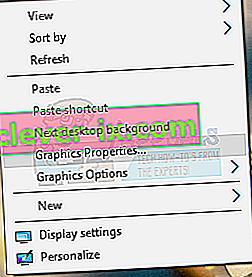
- När du blir ombedd att välja ditt applikationsläge väljer du Basic och klickar sedan på OK .
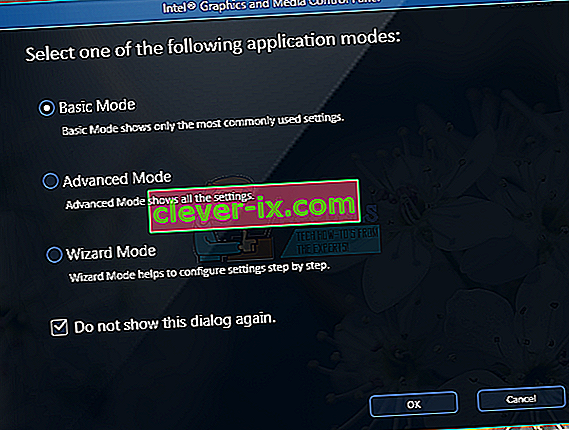
- Klicka på Upplösning under skärmen Allmänna inställningar och välj det högsta i listan. Även under Skalning , se till att den är inställd på Behåll Display Skalning .
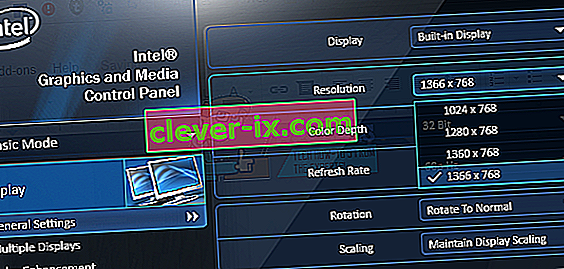
- Klicka på OK .
AMD-kort
- Högerklicka på skrivbordet och välj AMD Catalyst Control Center.
- I AMD Catalyst Control Center, kontrollera Advance View och navigera till Desktop Management > Desktop Properties . Under skrivbordsegenskaperna ändrar du upplösningen i skrivbordsområdet till de högsta värdena och gör detsamma med uppdateringsfrekvensen. Klicka på Verkställ för att spara ändringarna.
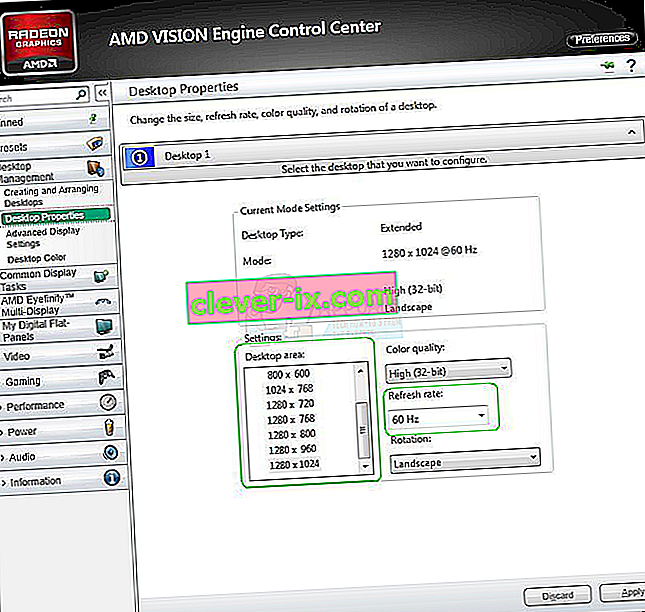
Nvidia-skärmar
- Högerklicka på Nvidia-ikonen i meddelandefältet och klicka på Öppna Nvidia-kontrollpanelen . Detta tar dig Nvidia Control Panel.
- Klicka på Ändra upplösning under Visa- kategorin . Se till att din standardvisningsenhet är vald och välj sedan den rekommenderade skärmupplösningen. När du är klar klickar du på OK för att spara ändringarna.

Återställ zoomning i webbläsare
Om din webbläsare och andra appar som läsare har zoomat vyer kan du enkelt återställa den med hjälp av dessa steg.
- I fönstret, håll Ctrl + - för att minska zoom tills du ser önskad storlek.
Du kan också trycka på Ctrl + 0 (noll) för att omedelbart ställa in zoomen till normal.